Si jamais vous avez besoin de travailler sur un document texte, de créer une feuille de calcul ou même une présentation, la première chose qui vous vient à l'esprit est d'utiliser la suite Microsoft Office.
Bien qu'il puisse en effet contenir des programmes incroyables tels que Microsoft Word, Excel, PowerPoint et d'autres types, ils ont généralement un prix élevé..
Cependant, Google a créé depuis un certain temps déjà un service Web appelé Google Docs, dans le cadre des services Google Drive. Ces services sont 100% gratuits et tout ce dont vous avez besoin pour y accéder est un navigateur Internet et un compte Google.
L'un des composants les plus populaires de Google Docs est l'éditeur de texte, qui a presque les mêmes fonctionnalités que Microsoft Word, beaucoup plus cher..
Cependant, il existe quelques différences entre les deux, telles que la façon dont vous pouvez supprimer des pages. C'est pourquoi nous avons créé un guide étape par étape qui vous montrera précisément comment supprimer des pages dans Google Docs.
Comment supprimer une page dans Google Docs?
- Accédez au site Web de Google Docs
- Aller au fichier
- Sélectionnez Ouvrir
- Chargez un document depuis un service cloud ou en le téléchargeant depuis votre disque dur
Maintenant que vous avez un document devant vous, vous pouvez utiliser l'une des méthodes énumérées ci-dessous.
1. Sélectionnez et supprimez
- Déplacez votre curseur au début du texte de la page que vous souhaitez supprimer
- Faites-le glisser vers le bas en maintenant le clic gauche enfoncé
- Une fois que tout le texte est sélectionné, appuyez sur Retour arrière ou Effacer
2. Ajustez les marges de la page
- Sélectionnez la règle dans la partie supérieure de l'écran
- Si vous ne pouvez pas voir la règle, allez dans Affichage et sélectionnez-la dans le menu
- Ajustez les flèches sur les côtés de la page jusqu'à ce que les pages indésirables disparaissent
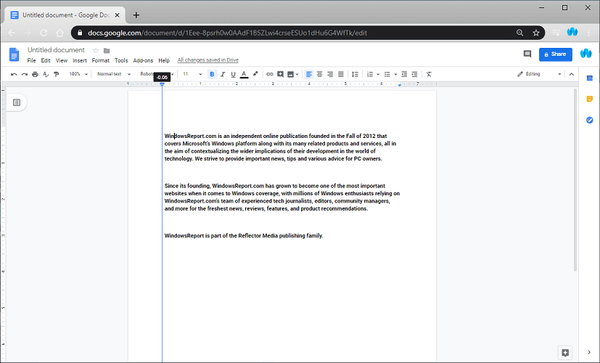
Parfois, des pages supplémentaires (même vierges) apparaissent lorsqu'il y a trop d'espacement au bord d'une page. L'ajustement à une taille plus petite peut résoudre le problème.
3. Vérifier et supprimer les sauts de page indésirables
- Accédez à la page après celle que vous souhaitez supprimer
- Placez votre curseur avant la première lettre d'une page
- presse Effacer
Cela supprimera toute page vierge qui aurait pu apparaître avant elle.
En suivant ces étapes, vous devriez pouvoir supprimer n'importe quelle page de Google Docs. Bien qu'aucune des méthodes ne supprime réellement les pages elles-mêmes, elles font à peu près la même chose.
Quelles autres méthodes connaissez-vous pour supprimer des pages dans Google Docs? Partagez vos astuces avec les autres utilisateurs dans la section commentaires ci-dessous.
ARTICLES CONNEXES QUE VOUS DEVRIEZ CONSULTER:- Comment changer l'orientation de la page en paysage dans Google Docs
- Comment mettre en retrait la deuxième ligne dans Google Docs
- Comment se débarrasser de l'en-tête et du pied de page dans Google Docs
- Google Docs
 Friendoffriends
Friendoffriends



